提取人脸——OpenCV
提取人脸
- 导入所需的库
- 创建窗口
- 显示原始图片
- 显示检测到的人脸
- 创建全局变量
- 定义字体对象
- 定义一个函数select_image
- 定义了extract_faces函数
- 设置按钮
- 运行GUI主循环
- 运行显示
导入所需的库
tkinter:用于创建图形用户界面。filedialog:用于打开文件对话框。
cv2:OpenCV库,用于图像处理和计算机视觉。PIL(Python Imaging Library)和ImageTk:用于处理和显示图像。messagebox:用于显示消息框。
subprocess:用于执行系统命令。
import tkinter as tk
from tkinter import filedialog
import cv2
from PIL import Image, ImageTk
from tkinter import messagebox
import subprocess
创建窗口
创建一个
Tkinter窗口对象win,并设置窗口的标题和大小。
win = tk.Tk()
win.title("人脸提取")
win.geometry("800x650")
显示原始图片
创建一个标签(Label)对象
image_label_original,用于显示原始图片。然后使用pack()方法将标签放置在窗口的左侧,并设置一些填充和边距。
image_label_original = tk.Label(win)
image_label_original.pack(side=tk.LEFT, padx=10, pady=80)
显示检测到的人脸
创建另一个标签(Label)对象
image_label_detected,用于显示检测到的人脸。同样使用pack()方法将标签放置在窗口的左侧,并设置一些填充和边距。
image_label_detected = tk.Label(win)
image_label_detected.pack(side=tk.LEFT, padx=10, pady=80)
创建全局变量
创建一个全局变量
selected_image_path,用于存储选择的图片路径。
selected_image_path = None
定义字体对象
定义一个字体对象
my_font,用于按钮和其他文本控件。
my_font = ("Times New Roman", 20)
定义一个函数select_image
定义一个函数
select_image,当按钮被点击时,它会打开文件选择对话框,让用户选择图片。然后使用OpenCV加载图片,转换颜色空间,使用PIL调整图片大小,并使用Tkinter显示图片。
def select_image(): - 定义一个函数,当按钮被点击时,会执行这个函数。global selected_image_path:声明selected_image_path是一个全局变量,这样在函数内部可以修改它的值。
selected_image_path = filedialog.askopenfilename():
打开文件选择对话框,让用户选择一个文件。askopenfilename():函数返回用户选择的文件路径。img = cv2.imread(selected_image_path): 使用OpenCV的imread函数从选择的文件路径中读取图片。
img_rgb = cv2.cvtColor(img, cv2.COLOR_BGR2RGB)
:将图片从BGR颜色空间转换到RGB颜色空间。img_pil = Image.fromarray(img_rgb)
:将NumPy数组转换为PIL图像。img_pil = img_pil.resize((300, 300), Image.Resampling.LANCZOS): 使用LANCZOS插值方法将图像大小调整为300x300像素。img_tk = ImageTk.PhotoImage(image=img_pil):将PIL图像转换为Tkinter可以显示的PhotoImage对象。
image_label_original.config(image=img_tk):
配置标签image_label_original以显示新加载的图片。image_label_original.image = img_tk: 设置标签的image属性,以便在Tkinter中显示图像。
def select_image():global selected_image_path# 打开文件选择对话框selected_image_path = filedialog.askopenfilename()# 使用OpenCV加载图片img = cv2.imread(selected_image_path)img_rgb = cv2.cvtColor(img, cv2.COLOR_BGR2RGB)img_pil = Image.fromarray(img_rgb)img_pil = img_pil.resize((300, 300), Image.Resampling.LANCZOS) # 调整图片大小为300x300img_tk = ImageTk.PhotoImage(image=img_pil)# 显示原始图片image_label_original.config(image=img_tk)image_label_original.image = img_tk
定义了extract_faces函数
if selected_image_path: - 检查selected_image_path是否已经被设置,即是否已经选择了图片。
img = cv2.imread(selected_image_path): 使用OpenCV的imread函数加载选择的图片。
gray = cv2.cvtColor(img, cv2.COLOR_BGR2GRAY):将图片从BGR颜色空间转换到灰度颜色空间。
face_cascade = cv2.CascadeClassifier(cv2.data.haarcascades + 'haarcascade_frontalface_default.xml'):加载预训练的人脸检测Haar级联分类器。
faces = face_cascade.detectMultiScale(gray, scaleFactor=1.1, minNeighbors=5)
:使用加载的分类器在灰度图像中检测多个人脸,并返回它们的坐标和大小。
print(f"Detected faces: {len(faces)}"): 打印检测到的人脸数量。
if len(faces) > 0: 检查是否检测到人脸。
(x, y, w, h) = faces[0]: 获取第一个检测到的人脸的坐标和大小。
face_img = img[y:y+h, x:x+w]
:从原始图片中裁剪出人脸区域。
face_img = cv2.cvtColor(face_img, cv2.COLOR_BGR2RGB)
: 将裁剪的人脸图像从BGR颜色空间转换到RGB颜色空间。
face_img = Image.fromarray(face_img):
将裁剪后的图像从NumPy数组转换为PIL图像。face_img = face_img.resize((300, 300), Image.Resampling.LANCZOS): 使用LANCZOS插值方法将图像大小调整为300x300像素。
face_img = ImageTk.PhotoImage(face_img): 将PIL图像转换为Tkinter可以显示的PhotoImage对象。image_label_detected.config(image=face_img):
配置标签image_label_detected以显示新的人脸图像。
image_label_detected.image = face_img: 设置标签的image属性,以便在Tkinter中显示图像。 else: - 如果未检测到人脸,执行以下代码。
messagebox.showinfo("信息", "没有检测到人脸"): 显示一个消息框,告知用户没有检测到人脸。else:
如果selected_image_path未设置,执行以下代码。messagebox.showwarning("警告", "请先选择一张图片"):显示一个警告消息框,告知用户需要先选择一张图片。
def extract_faces():if selected_image_path:# 使用OpenCV的人脸检测img = cv2.imread(selected_image_path)gray = cv2.cvtColor(img, cv2.COLOR_BGR2GRAY)face_cascade = cv2.CascadeClassifier(cv2.data.haarcascades + 'haarcascade_frontalface_default.xml')faces = face_cascade.detectMultiScale(gray, scaleFactor=1.1, minNeighbors=5)# 打印检测到的人脸数量print(f"Detected faces: {len(faces)}")# 如果检测到人脸,裁剪并显示if len(faces) > 0:(x, y, w, h) = faces[0] # 获取第一个检测到的人脸print(f"Face coordinates: x={x}, y={y}, w={w}, h={h}")face_img = img[y:y+h, x:x+w] # 裁剪人脸区域# 转换为PIL图像并调整大小face_img = cv2.cvtColor(face_img, cv2.COLOR_BGR2RGB)face_img = Image.fromarray(face_img)face_img = face_img.resize((300, 300), Image.Resampling.LANCZOS) # 调整人脸图片大小为300x300face_img = ImageTk.PhotoImage(face_img)image_label_detected.config(image=face_img)image_label_detected.image = face_imgelse:messagebox.showinfo("信息", "没有检测到人脸")else:messagebox.showwarning("警告", "请先选择一张图片")设置按钮
button_select = tk.Button(win, text="选择图片", font=my_font, command=select_image, fg='black'):
创建一个名为button_select的按钮,显示文本为"选择图片",字体样式为my_font,按钮点击时执行select_image函数,文本颜色为黑色。
button_select.place(x=150, y=12):
将button_select按钮放置在窗口win的特定位置,横坐标为150,纵坐标为12。
button_extract = tk.Button(win, text="提取人脸", font=my_font, command=extract_faces, fg='black'):
创建另一个名为button_extract的按钮,显示文本为"提取人脸",字体样式为my_font,按钮点击时执行extract_faces函数,文本颜色为黑色。
button_extract.place(x=450, y=12):
将button_extract按钮放置在窗口win的特定位置,横坐标为450,纵坐标为12。
创建选择图片和识别人脸的按钮
button_select = tk.Button(win, text="选择图片", font=my_font, command=select_image, fg='black')
button_select.place(x=150, y=12)button_extract = tk.Button(win, text="提取人脸", font=my_font, command=extract_faces, fg='black')
button_extract.place(x=450, y=12)
运行GUI主循环
win.mainloop(): 进入窗口win的主事件循环,使窗口显示并等待用户操作,直到用户关闭窗口。
win.mainloop()
运行显示
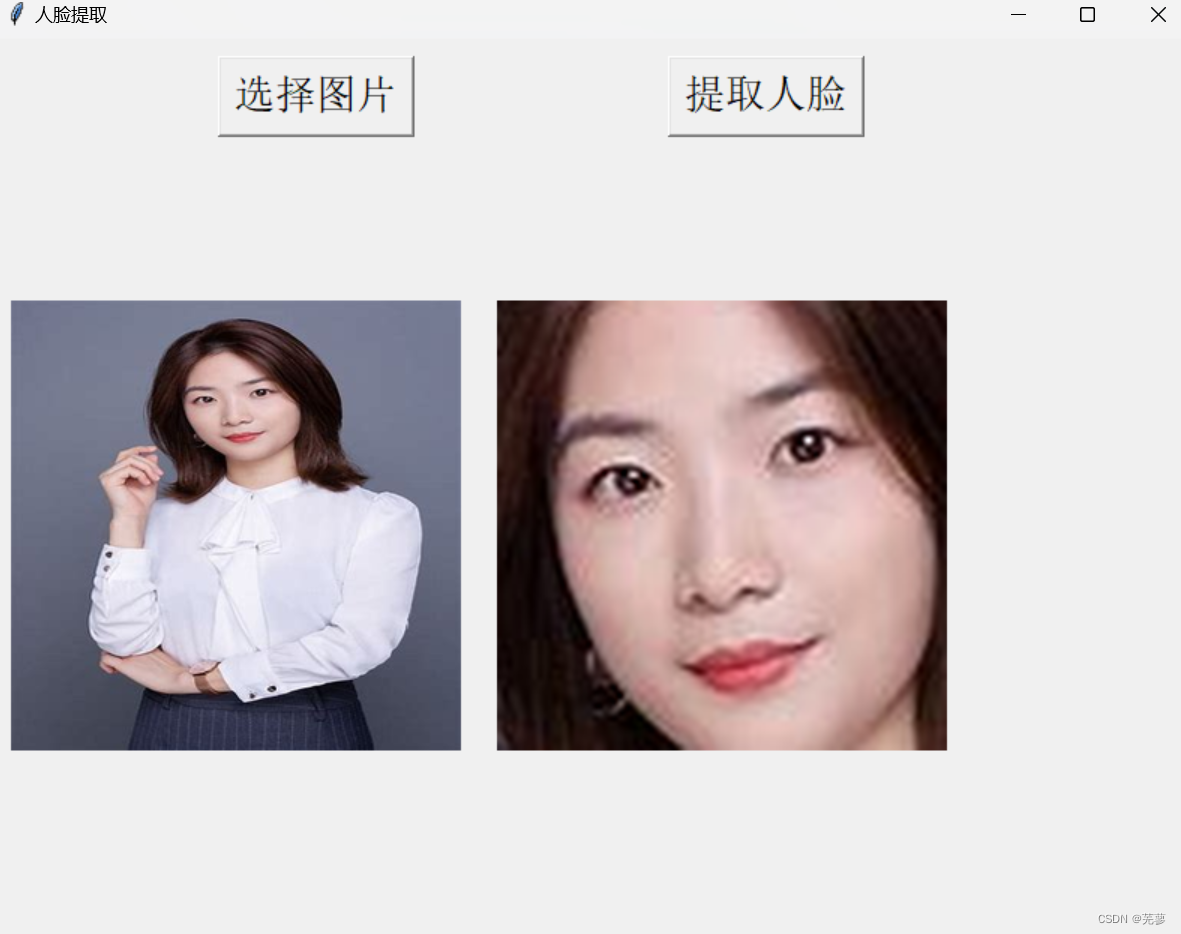
全部代码:
import tkinter as tk
from tkinter import filedialog
import cv2
from PIL import Image, ImageTk
from tkinter import messagebox
import subprocesswin = tk.Tk()
win.title("人脸提取")
win.geometry("800x650")image_label_original = tk.Label(win)
image_label_original.pack(side=tk.LEFT, padx=10, pady=80)image_label_detected = tk.Label(win)
image_label_detected.pack(side=tk.LEFT, padx=10, pady=80)selected_image_path = Nonemy_font = ("Times New Roman", 20)def select_image():global selected_image_path# 打开文件选择对话框selected_image_path = filedialog.askopenfilename()# 使用OpenCV加载图片img = cv2.imread(selected_image_path)img_rgb = cv2.cvtColor(img, cv2.COLOR_BGR2RGB)img_pil = Image.fromarray(img_rgb)img_pil = img_pil.resize((300, 300), Image.Resampling.LANCZOS) # 调整图片大小为300x300img_tk = ImageTk.PhotoImage(image=img_pil)# 显示原始图片image_label_original.config(image=img_tk)image_label_original.image = img_tk# 人脸检测函数
def extract_faces():if selected_image_path:# 使用OpenCV的人脸检测img = cv2.imread(selected_image_path)gray = cv2.cvtColor(img, cv2.COLOR_BGR2GRAY)face_cascade = cv2.CascadeClassifier(cv2.data.haarcascades + 'haarcascade_frontalface_default.xml')faces = face_cascade.detectMultiScale(gray, scaleFactor=1.1, minNeighbors=5)# 打印检测到的人脸数量print(f"Detected faces: {len(faces)}")# 如果检测到人脸,裁剪并显示if len(faces) > 0:(x, y, w, h) = faces[0] # 获取第一个检测到的人脸print(f"Face coordinates: x={x}, y={y}, w={w}, h={h}")face_img = img[y:y+h, x:x+w] # 裁剪人脸区域# 转换为PIL图像并调整大小face_img = cv2.cvtColor(face_img, cv2.COLOR_BGR2RGB)face_img = Image.fromarray(face_img)face_img = face_img.resize((300, 300), Image.Resampling.LANCZOS) # 调整人脸图片大小为300x300face_img = ImageTk.PhotoImage(face_img)image_label_detected.config(image=face_img)image_label_detected.image = face_imgelse:messagebox.showinfo("信息", "没有检测到人脸")else:messagebox.showwarning("警告", "请先选择一张图片")# 创建选择图片和识别人脸的按钮
button_select = tk.Button(win, text="选择图片", font=my_font, command=select_image, fg='black')
button_select.place(x=150, y=12)button_extract = tk.Button(win, text="提取人脸", font=my_font, command=extract_faces, fg='black')
button_extract.place(x=450, y=12)win.mainloop()相关文章:
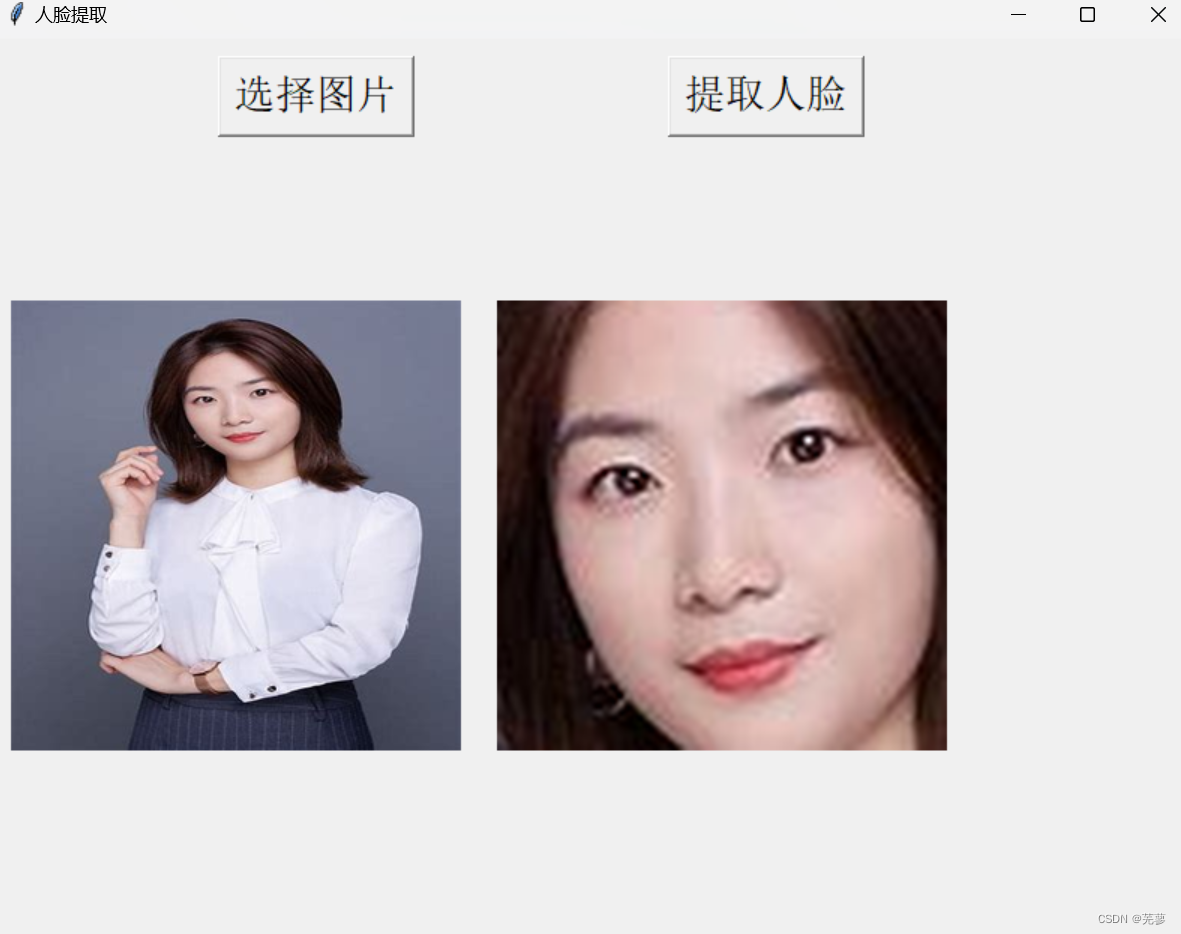
提取人脸——OpenCV
提取人脸 导入所需的库创建窗口显示原始图片显示检测到的人脸创建全局变量定义字体对象定义一个函数select_image定义了extract_faces函数设置按钮运行GUI主循环运行显示 导入所需的库 tkinter:用于创建图形用户界面。 filedialog:用于打开文件对话框。 …...
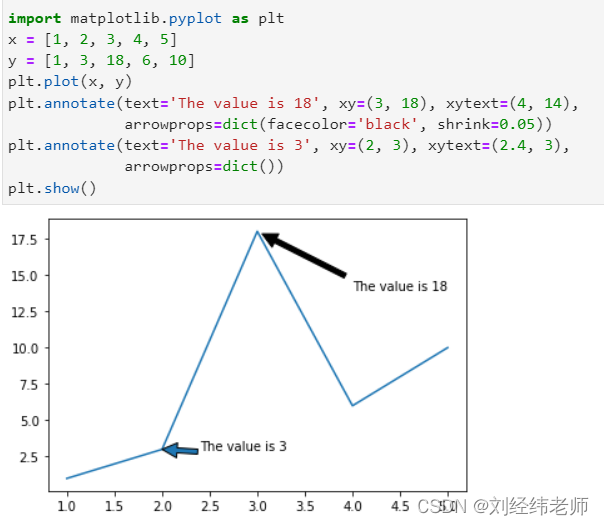
python数据可视化:在图形中添加注释matplotlib.pyplot.annotate()
【小白从小学Python、C、Java】 【考研初试复试毕业设计】 【Python基础AI数据分析】 python数据可视化: 在图形中添加注释 matplotlib.pyplot.annotate() 请问关于以下代码表述正确的选项是? import matplotlib.pyplot as plt x [1, 2, 3, 4, 5] y […...
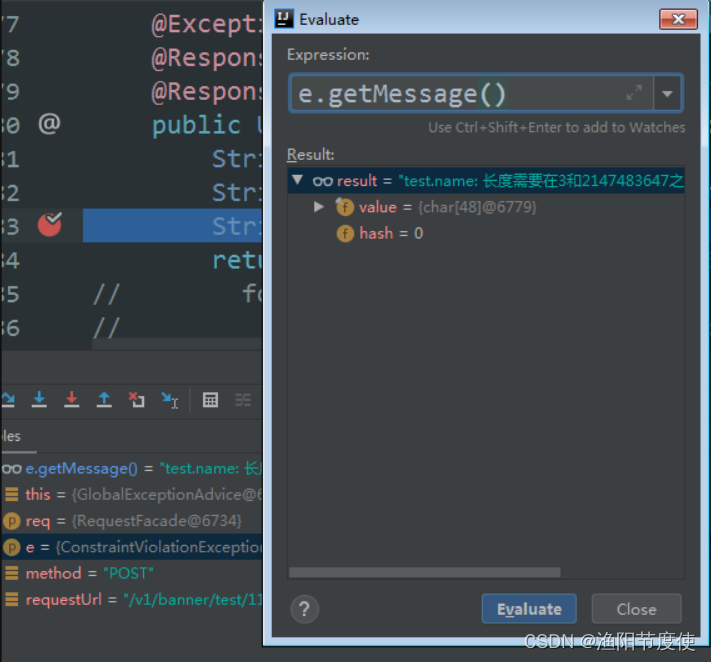
IDEA debug 调试Evaluate Expression应用
链接: https://blog.csdn.net/xfx_1994/article/details/104136849?utm_mediumdistribute.pc_aggpage_search_result.none-task-blog-2aggregatepagefirst_rank_v2~rank_aggregation-2-104136849.pc_agg_rank_aggregation&utm_termidea%E4%B8%ADevaluate&s…...
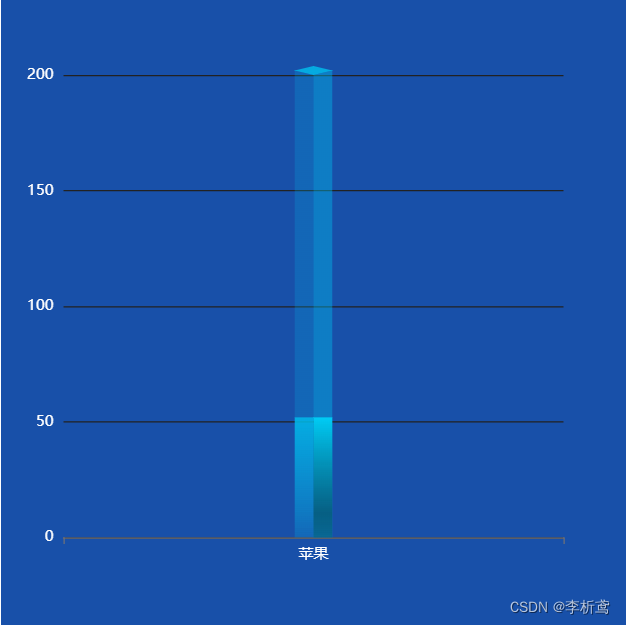
04-echarts-立体柱状图扩展
柱状图扩展 一、前言二、思路1、新增面①、在drawShape方法中,新增一个实际左侧面,②、 在drawShape方法中,新增一个实际右侧面,③ 绘制 2、新增series对象① 添加实际值的左侧面和右侧面 三、效果图 一、前言 事情是这样子的&am…...

HTML5 Web Workers: 异步编程的强大力量
在现代Web开发中,随着应用程序变得越来越复杂,用户界面的流畅性和响应性成为了决定用户体验好坏的关键因素之一。传统的JavaScript执行模型中,所有脚本都在同一个线程上运行,这意味着复杂的计算任务会阻塞UI更新,导致页…...
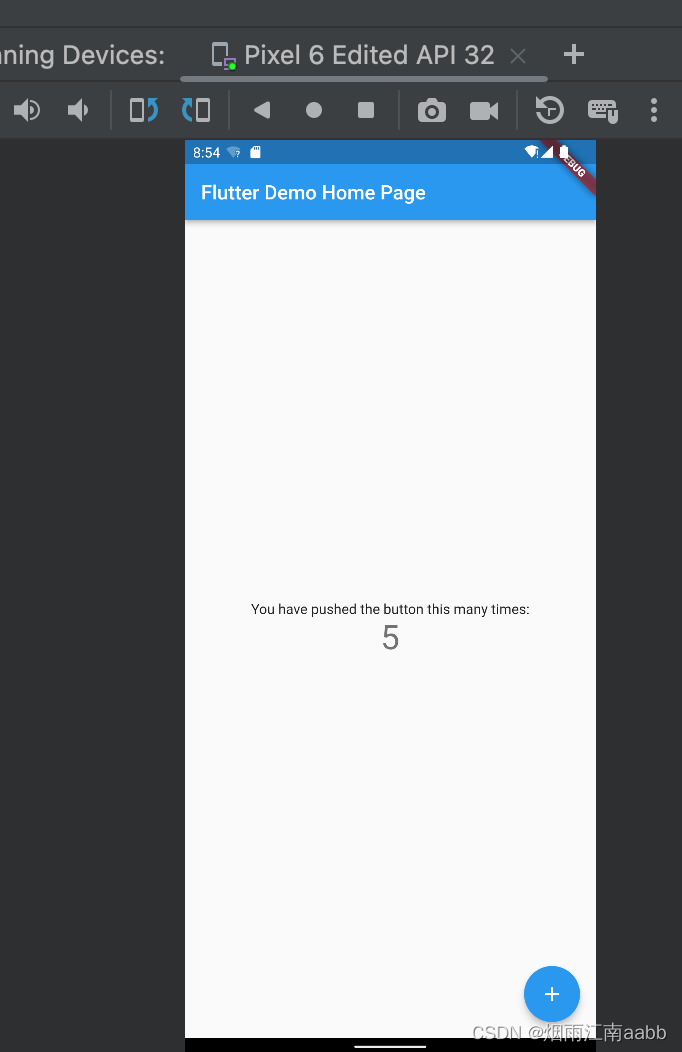
Flutter第十二弹 Flutter多平台运行
目标: 1.在多平台调试启动Flutter程序运行 一、安卓模拟器 1.1 检查当前Flutter适配的版本 flutter doctor提供了Flutter诊断。 $ flutter doctor --verbose /Users/zhouronghua/IDES/flutter/bin/flutter doctor --verbose [✓] Flutter (Channel master, 2.1…...
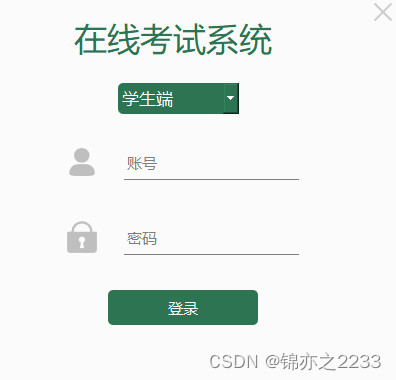
30天学会QT---------------大项目之在线考试系统
前段时间真的很忙很忙,忙完这段时间,总算是有空来写文章了,开始写的时候我就以为能够有时间准备和写这个,但是发现有时候忙着忙着就忘记了,没有办法来写项目,真的是非常尴尬。 现在有时间了,就有充分的时间来写了。 为了避免笔记断更,我决定先存稿来写。 1、如何规划项…...

搜维尔科技:力反馈主手—手术机器人应用〈腔镜手术机器人平台—进入手术室动物实验〉
力反馈主手—手术机器人应用〈腔镜手术机器人平台—进入手术室动物实验〉 搜维尔科技:力反馈主手—手术机器人应用〈腔镜手术机器人平台—进入手术室动物实验〉...
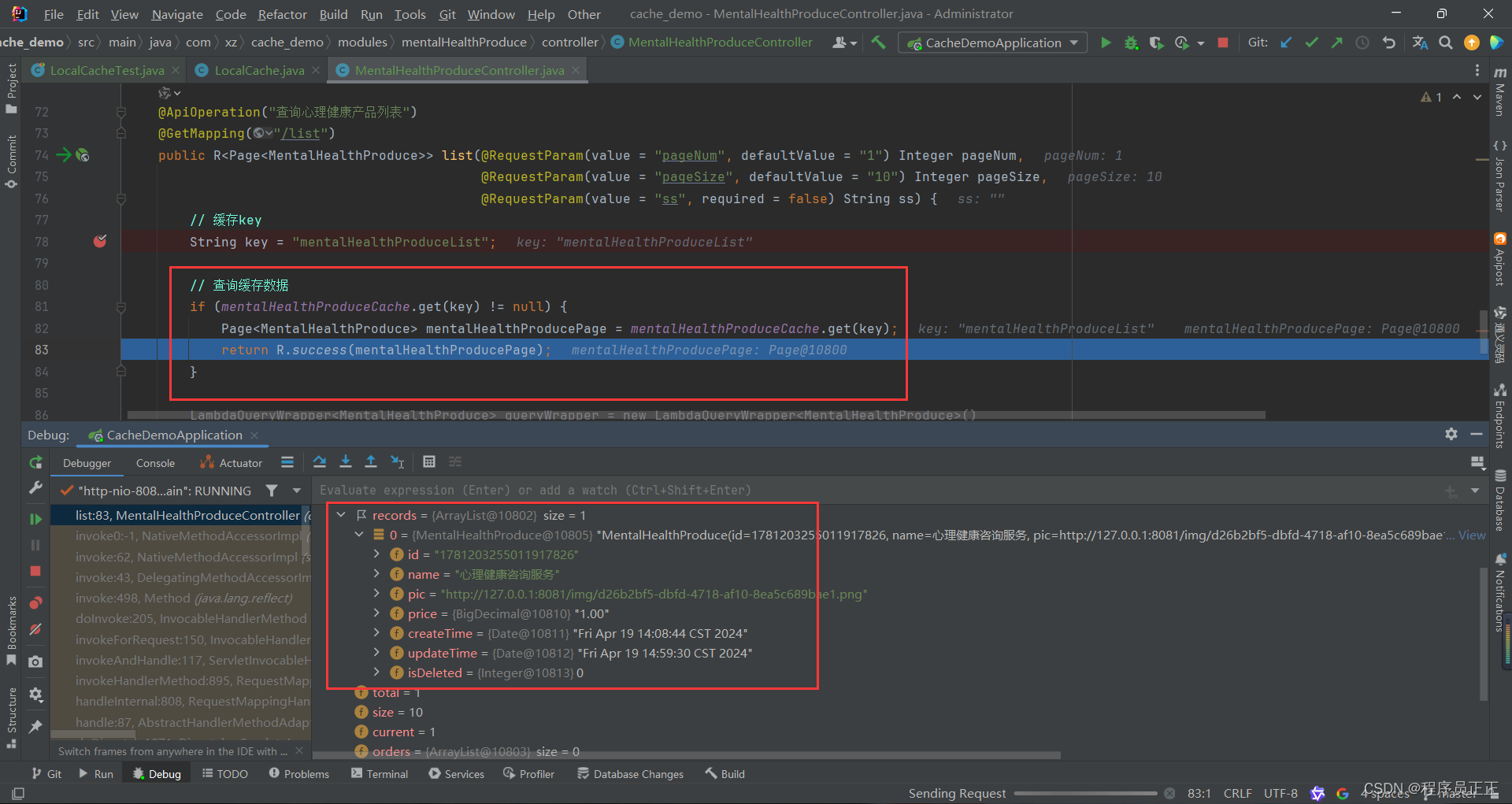
缓存技术实战[一文讲透!](Redis、Ecache等常用缓存原理介绍及实战)
目录 文章目录 目录缓存简介工作原理缓存分类1.按照技术层次分类2.按照应用场景分类3.按照缓存策略分类 应用场景1.硬件缓存2.软件缓存数据库缓存Web开发应用层缓存 3.分布式缓存4.微服务架构5.移动端应用6.大数据处理7.游戏开发 缓存优点缓存带来的问题 常见常用Java缓存技术1…...
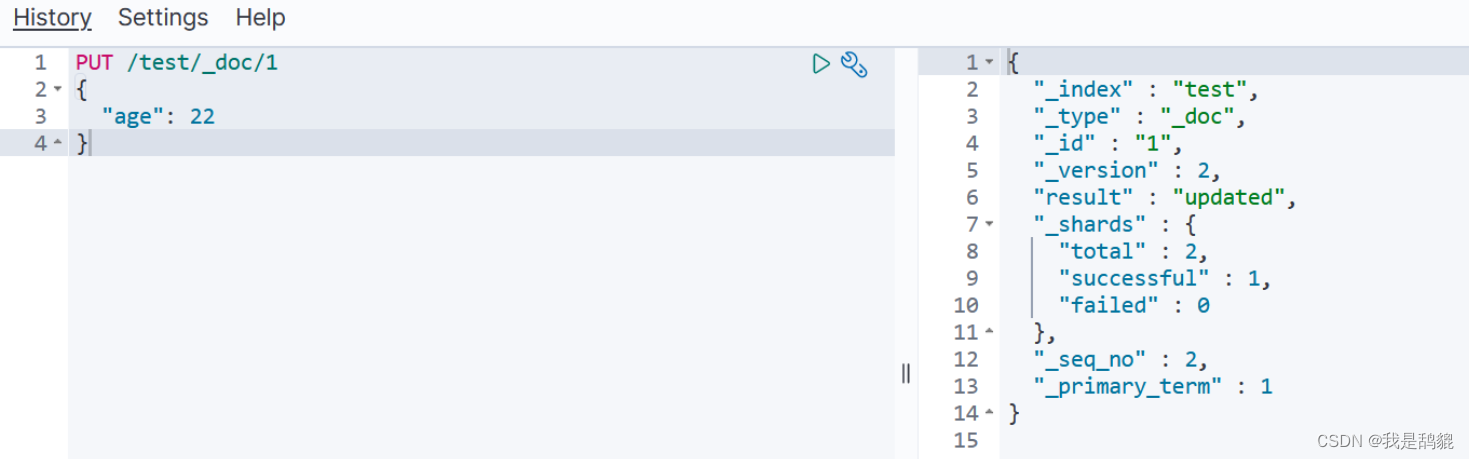
初识es(elasticsearch)
初识elasticsearch 什么是elasticsearch?: 一个开源的分部署搜索引擎、可以用来实现搜索、日志统计、分析、系统监控等功能。 什么是文档和词条? 每一条数据就是一个文档对文档中的内容进行分词,得到的词语就是词条 什么是正向…...
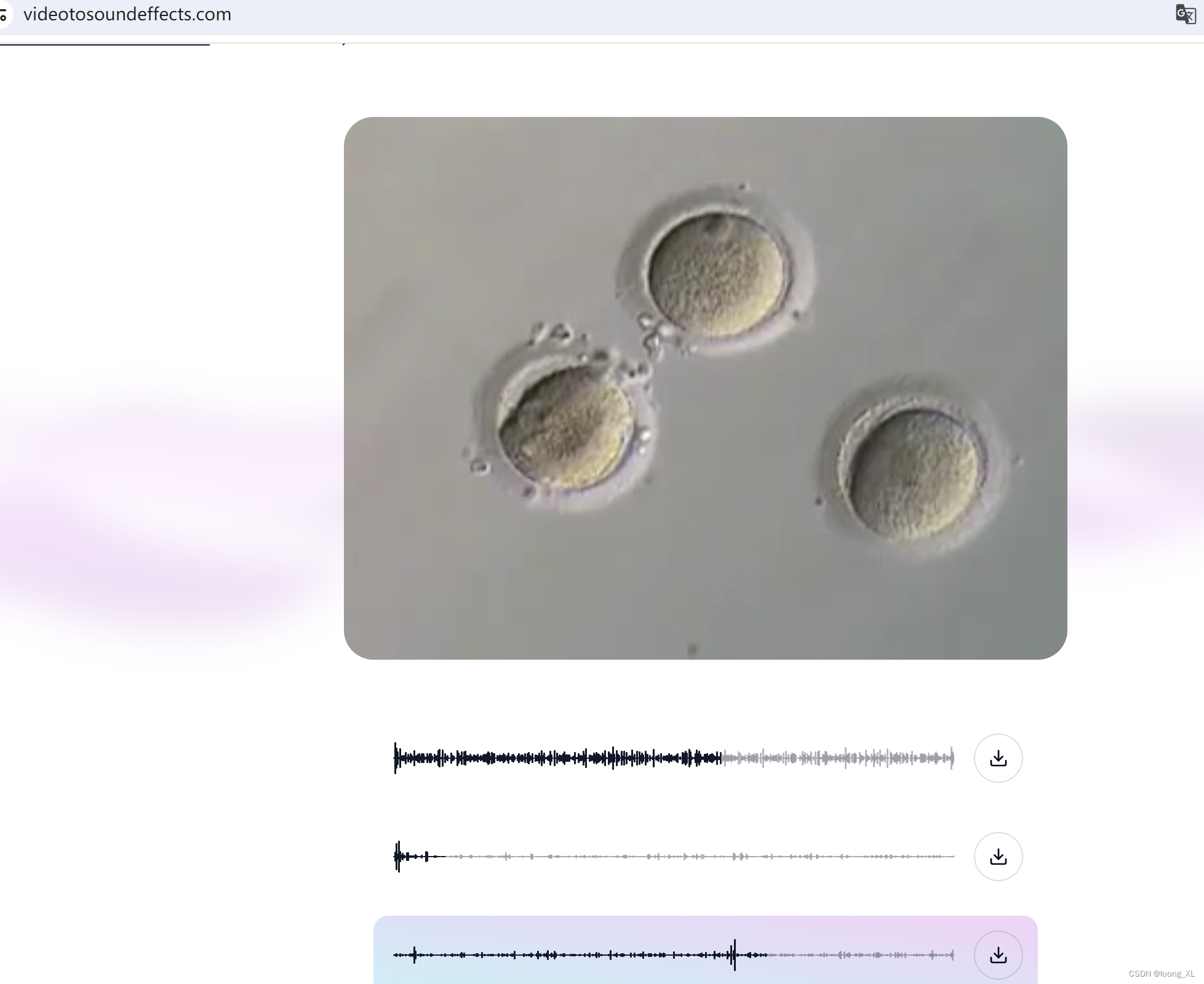
AI在线免费视频工具2:视频配声音
1、视频配声音 https://deepmind.google/discover/blog/generating-audio-for-video/ https://www.videotosoundeffects.com/ (免费在线使用)...

Kafka 如何保证消息顺序及其实现示例
Kafka 如何保证消息顺序及其实现示例 Kafka 保证消息顺序的机制主要依赖于分区(Partition)的概念。在 Kafka 中,消息的顺序保证是以分区为单位的。下面是 Kafka 如何保证消息顺序的详细解释: ⭕分区内消息顺序 顺序写入&#…...
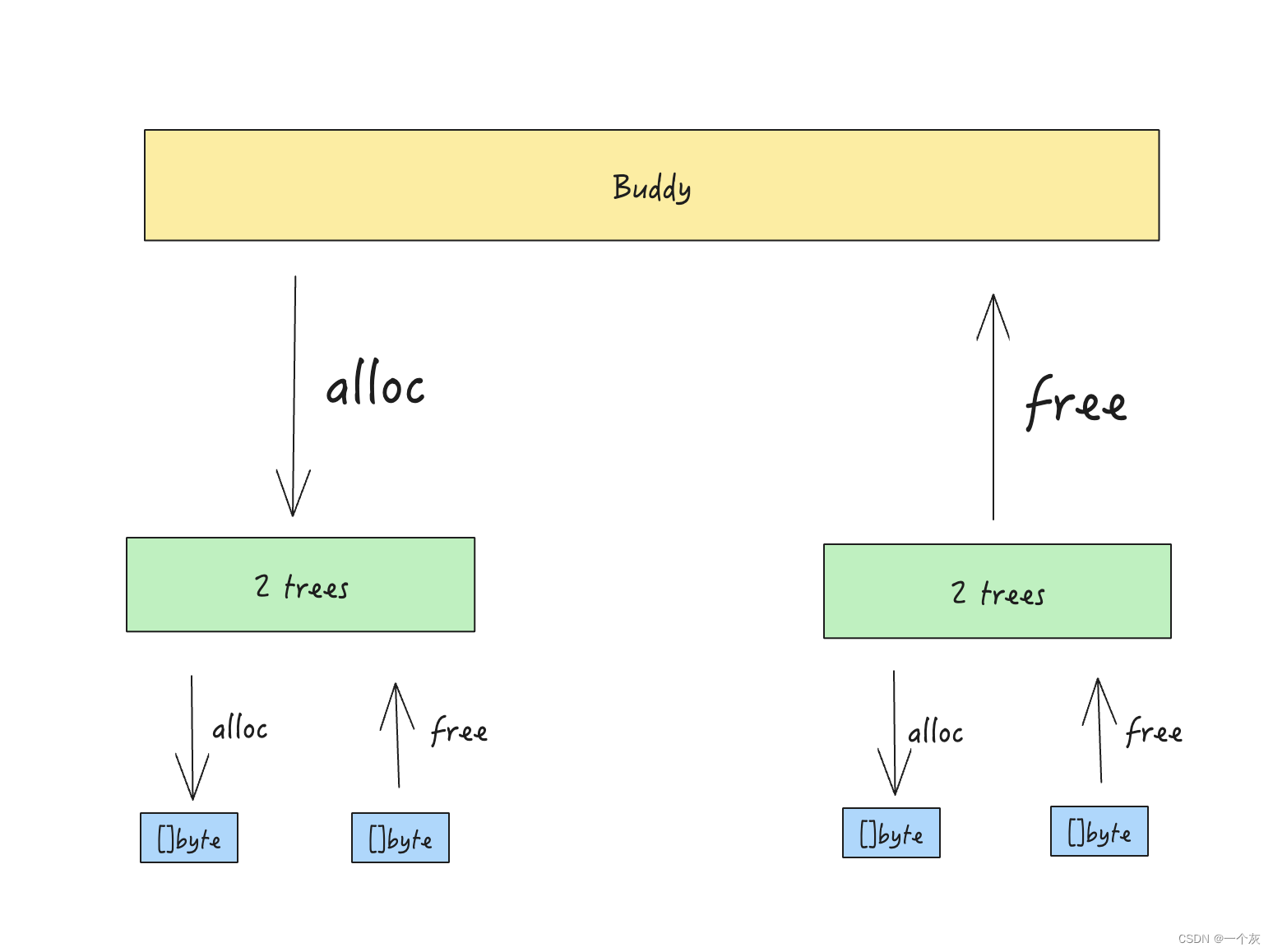
内存分配器性能优化
背景 在之前我们提到采用自定义的内存分配器来解决防止频繁 make 导致的 gc 问题。gc 问题本质上是 CPU 消耗,而内存分配器本身如果产生了大量的 CPU 消耗那就得不偿失。经过测试初代内存分配器实现过于简单,产生了很多 CPU 消耗,因此必须优…...

《OKR工作法》读书笔记
花了两个晚上的时间看完了《OKR工作法》这本书,谈不上有什么感想,因为工作后,其实就一直在用这种方法,所谓当局者迷嘛,习以为常也就谈不上多少新的启发。所以,这篇文章纯粹是一篇读书笔记,把我认…...

2025年计算机毕业设计题目参考-简单容易
2025年最新计算机毕业设计题目参考-第二批 以下可以参考 企业员工薪酬关系系统的设计 基于SpringBoot在线远程考试系统 SpringBootVue的乡政府管理系统 springboot青年公寓服务平台 springboot大学生就业需求分析系统 基于Spring Boot的疗养院管理系统 基于SpringBoot的房屋交…...

3.8. 马氏链-一般状态空间的马氏链(Harris链)
一般状态空间的马氏链-Harris链 1. Harris链及示例1.1. Harris链1.2. 示例2. 修改的Harris链( X ˉ n \bar{X}_{n} Xˉn)2.1. 修改的Harris链( X ˉ n \bar{X}_{n} Xˉn)2.2. 三个引理(可以从 X ˉ n \bar{X}_{n} Xˉn的结论推出 X n X_{n} Xn的结论)3. 推广相关…...
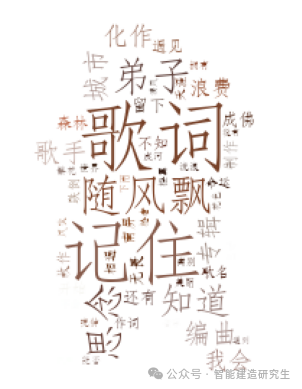
Python8 使用结巴(jieba)分词并展示词云
Python的结巴(jieba)库是一个中文分词工具,主要用于对中文文本进行分词处理。它可以将输入的中文文本切分成一个个独立的词语,为后续的文本处理、分析、挖掘等任务提供基础支持。结巴库具有以下功能和特点: 中文分词&a…...
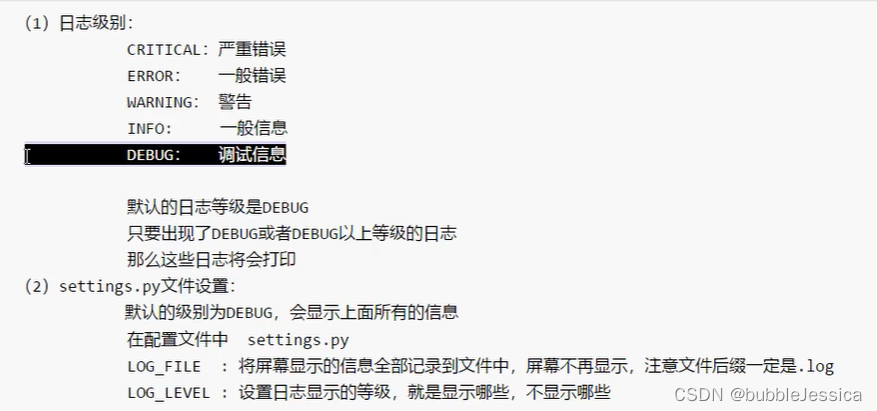
python中scrapy
安装环境 pip install scrapy 发现Twisted版本不匹配 卸载pip uninstall Twisted 安装 pip install Twisted22.10.0 新建scrapy项目 scrapy startproject 项目名 注意:项目名称不允许使用数字开头,也不能包含中文 eg: scrapy startproject scrapy_baidu_…...

基础语法总结 —— Python篇
1、环境搭建 建议直接安装 PyCharm (Community Edition) Python3.x版本,前者是一个很好用的编译器,后者是Python的运行环境之类的,安装参考https://mp.csdn.net/mp_blog/creation/editor/139511640 2、标识符 第一个…...
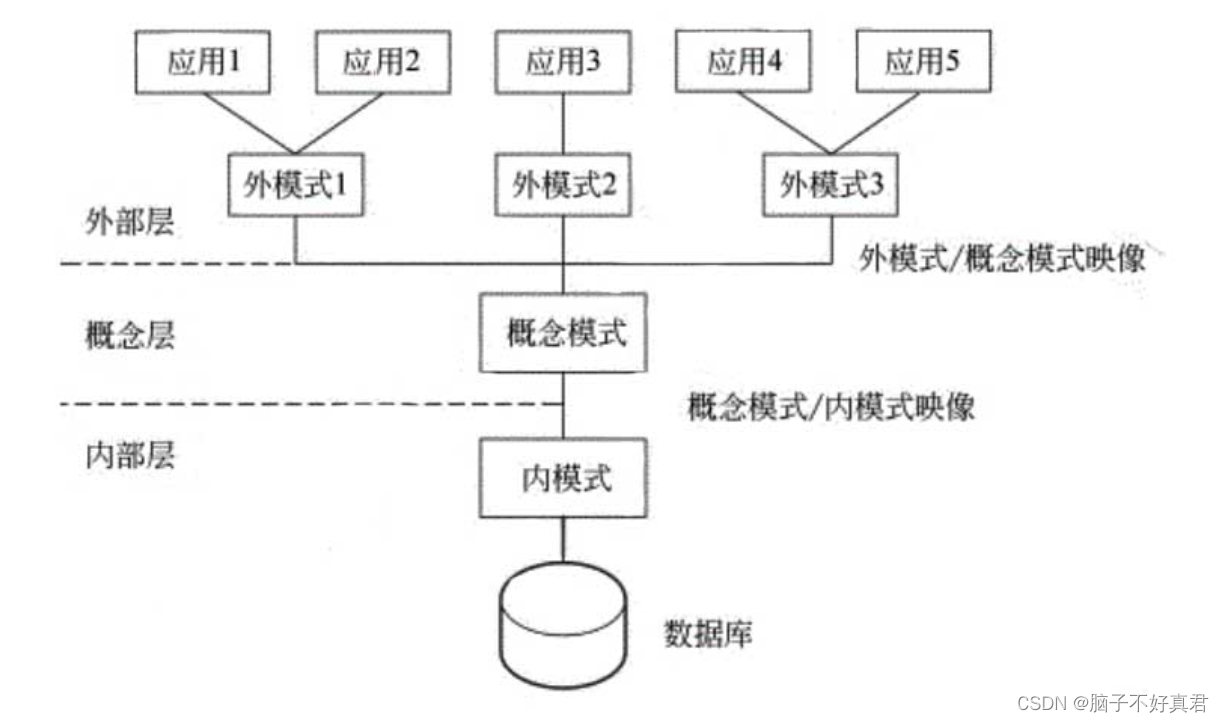
数据库系统概述选择简答概念复习
目录 一、组成数据库的三要素 二、关系数据库特点 三、三级模式、二级映像 四、视图和审计提供的安全性 审计(Auditing) 视图(Views) 五、grant、revoke GRANT REVOKE 六、三种完整性 实体完整性 参照完整性 自定义完整性 七、事务的特性ACDI 原子性(Atomicity)…...

template标签
在HTML中,<template> 标签是一个用于封装可重用内容的非显式元素。它不直接显示在网页上,而是作为一个模板,用来定义一组HTML结构和样式,可以在JavaScript中实例化多次,动态地插入到文档的不同位置。这在创建复杂…...
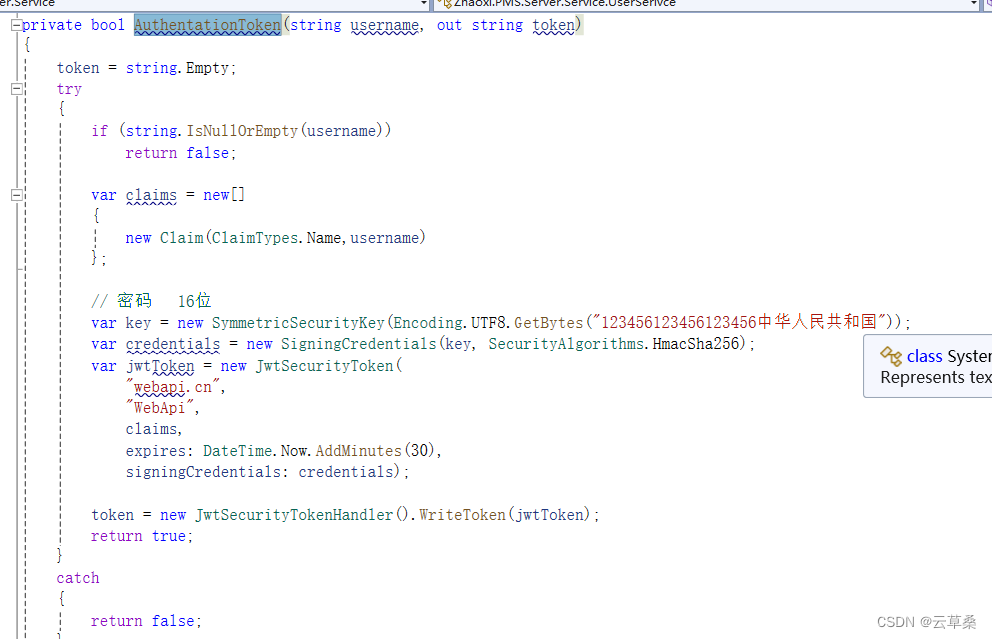
WPF 程序 分布式 自动更新 登录 打包
服务器server端 core api 客户端WPF // 检查应用更新 //1、获取最新文件列表 // var files fileService.GetUpgradeFiles(); // 2、文件判断,新增的直接下载;更新的直接下载;删除的直接删除 // 客户端本地需要一个记录…...
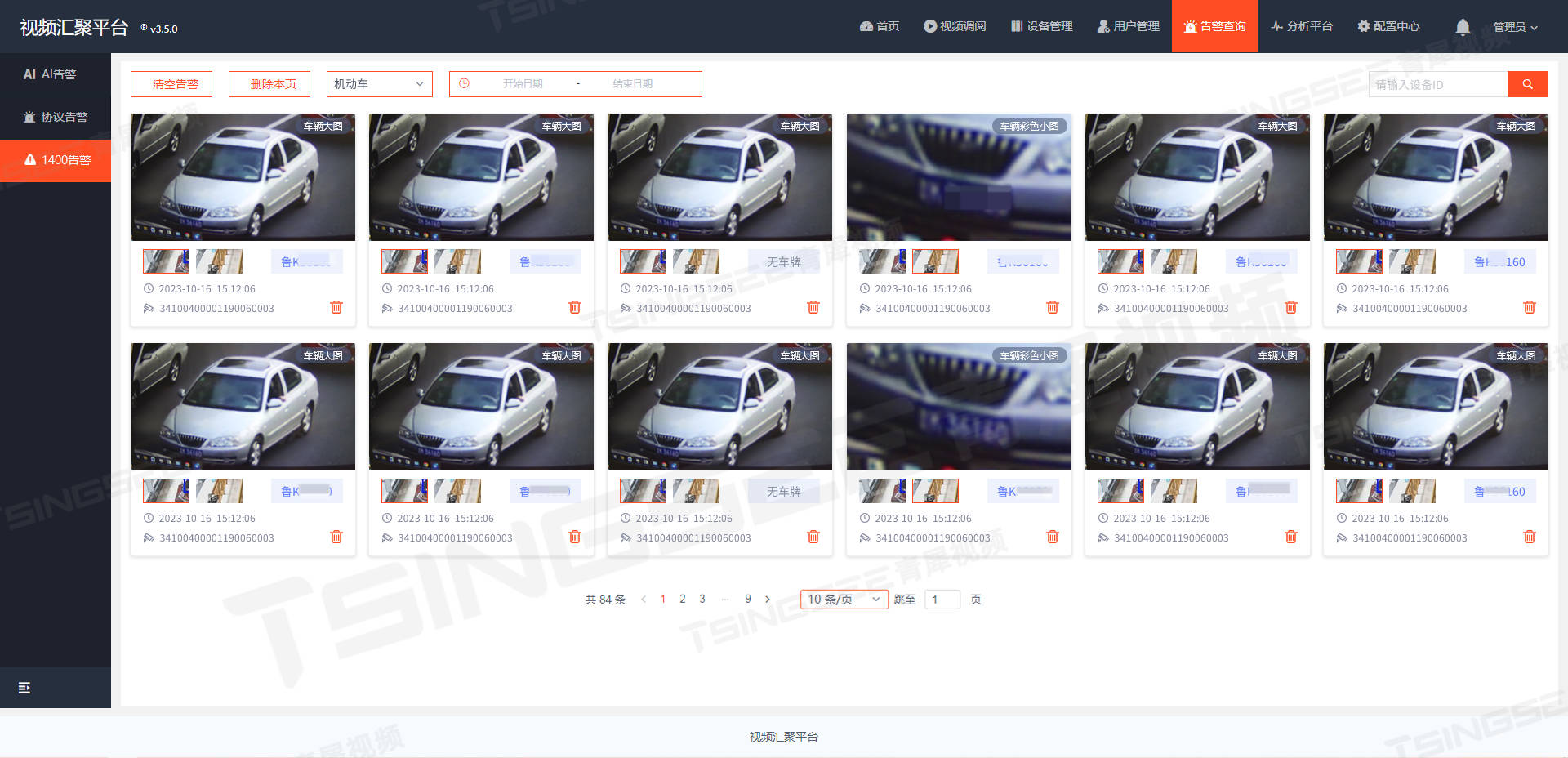
视频汇聚安防综合管理平台EasyCVR支持GA/T 1400视图库标准及设备接入配置
一、概述 视频汇聚安防综合管理平台EasyCVR视频监控系统已经与公安部GA/T 1400视图库标准协议实现了对接,即《公安视频图像信息应用系统》。 安防监控系统EasyCVR支持采用GA/T 1400进行对接,可实现人脸数据使用的标准化、合规化。其采用统一接口对接雪…...

pgsql给单独数据库制定账号权限
登录到PostgreSQL: 使用psql或其他PostgreSQL客户端,以具有足够权限的账号(如postgres或superuser)登录。 2. 创建新账号: sql复制代码 CREATE USER new_user WITH PASSWORD your_secure_password; 注意:将your_secure_passwor…...

【Docker安装】Ubuntu系统下部署Docker环境
【Docker安装】Ubuntu系统下部署Docker环境 前言一、本次实践介绍1.1 本次实践规划1.2 本次实践简介二、检查本地环境2.1 检查操作系统版本2.2 检查内核版本2.3 更新软件源三、卸载Docker四、部署Docker环境4.1 安装Docker4.2 检查Docker版本4.3 配置Docker镜像加速4.4 启动Doc…...

Flink Kafka获取数据写入到MongoDB中 样例
简述 Apache Flink 是一个流处理和批处理的开源框架,它允许从各种数据源(如 Kafka)读取数据,处理数据,然后将数据写入到不同的目标系统(如 MongoDB)。以下是一个简化的流程,描述如何…...
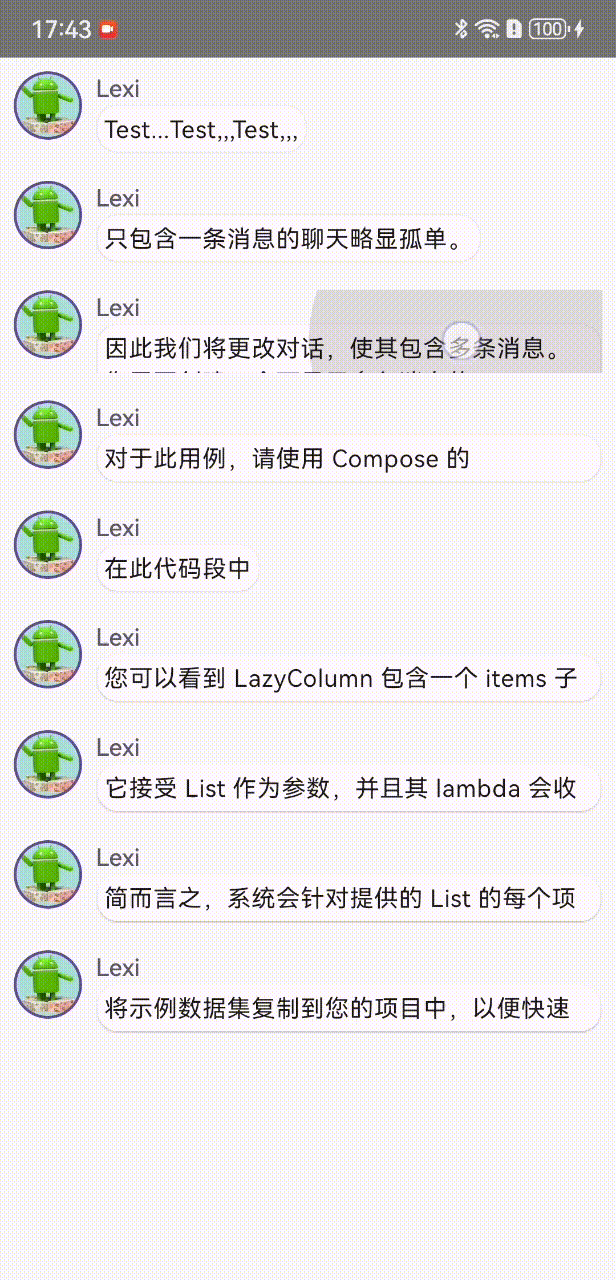
Android Jetpack Compose入门教程(二)
一、列表和动画 列表和动画在应用内随处可见。在本课中,您将学习如何利用 Compose 轻松创建列表并添加有趣的动画效果。 1、创建消息列表 只包含一条消息的聊天略显孤单,因此我们将更改对话,使其包含多条消息。您需要创建一个可显示多条消…...
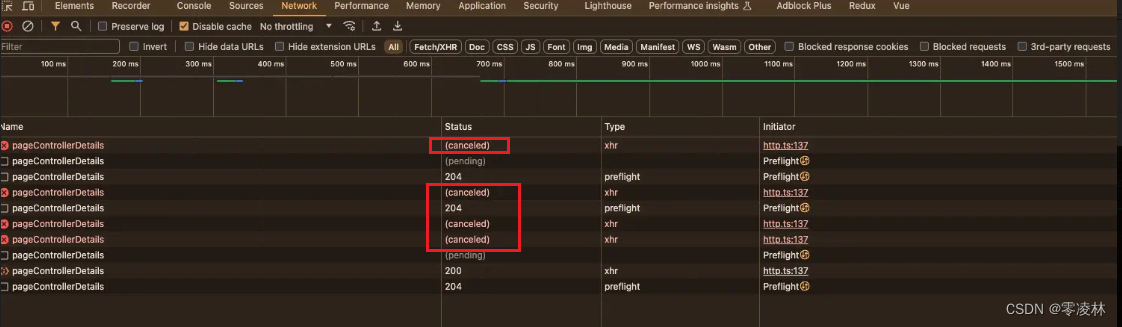
如何避免接口重复请求(axios推荐使用AbortController)
前言: 我们日常开发中,经常会遇到点击一个按钮或者进行搜索时,请求接口的需求。 如果我们不做优化,连续点击按钮或者进行搜索,接口会重复请求。 以axios为例,我们一般以以下几种方法为主: 1…...

算法设计与分析:网络流求解棒球赛淘汰问题C++
目录 一、实验目的 二、问题描述 三、实验要求 四、算法思想 1、明显的:win[i]+remain[i][j]<> 2、不明显的:最大流 3、操作 3.1 先读入相关信息(邻接矩阵**k),进行一遍“明显的”判断。 3.2 对剩下的“不明显的”的每个球队构建流网络(邻接表vector< ve…...

Linux Ubuntu 24.04 C语言gcc编译过程详解
下面是Hello World程序源代码文件hello.c的内容,我们将以它为例来说明源文件到可执行文件的形成过程,主要分4步:预处理、汇编、机器码、链接。 #include <stdio.h> int main () {printf ( "hello, world \n " );return 0; }…...
